- Ordinateurs et électronique
- Théâtre audio et la maison
- Médias numériques joueurs
- LaCie
- LACINEMA BLACK PLAY
- Manuel du propriétaire
Manuel du propriétaire | LaCie LACINEMA BLACK PLAY Manuel utilisateur
Ajouter à Mes manuels49 Des pages
▼
Scroll to page 2
of
49
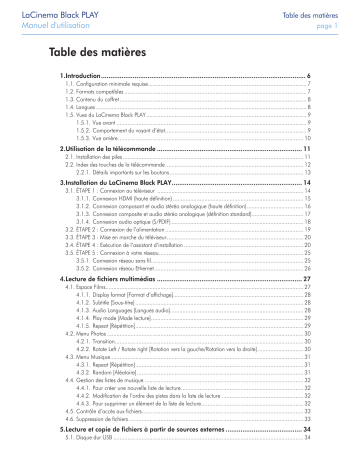
LaCinema Black PLAY Manuel d'utilisation Table des matières page 1 Table des matières 1.Introduction............................................................................................................... 6 1.1. Configuration minimale requise...................................................................................................... 7 1.2. Formats compatibles..................................................................................................................... 7 1.3. Contenu du coffret........................................................................................................................ 8 1.4. Langues....................................................................................................................................... 8 1.5. Vues du LaCinema Black PLAY....................................................................................................... 9 1.5.1. Vue avant.......................................................................................................................... 9 1.5.2. Comportement du voyant d’état........................................................................................... 9 1.5.3. Vue arrière....................................................................................................................... 10 2.Utilisation de la télécommande............................................................................... 11 2.1. Installation des piles.................................................................................................................... 11 2.2. Index des touches de la télécommande......................................................................................... 12 2.2.1. Détails importants sur les boutons...................................................................................... 13 3.Installation du LaCinema Black PLAY....................................................................... 14 3.1. ÉTAPE 1 : Connexion au téléviseur .............................................................................................. 14 3.1.1. Connexion HDMI (haute définition).................................................................................... 15 3.1.2. Connexion composant et audio stéréo analogique (haute définition)..................................... 16 3.1.3. Connexion composite et audio stéréo analogique (définition standard).................................. 17 3.1.4. Connexion audio optique (S/PDIF)..................................................................................... 18 3.2. ÉTAPE 2 : Connexion de l’alimentation......................................................................................... 19 3.3. ÉTAPE 3 : Mise en marche du téléviseur........................................................................................ 20 3.4. ÉTAPE 4 : Exécution de l’assistant d’installation............................................................................. 20 3.5. ÉTAPE 5 : Connexion à votre réseau............................................................................................. 25 3.5.1. Connexion réseau sans fil.................................................................................................. 25 3.5.2. Connexion réseau Ethernet................................................................................................ 26 4.Lecture de fichiers multimédias............................................................................... 27 4.1. Espace Films............................................................................................................................... 27 4.1.1. Display format [Format d’affichage]................................................................................... 28 4.1.2. Subtitle [Sous-titre]............................................................................................................ 28 4.1.3. Audio Languages [Langues audio]..................................................................................... 28 4.1.4. Play mode [Mode lecture].................................................................................................. 29 4.1.5. Repeat [Répétition]............................................................................................................ 29 4.2. Menu Photos.............................................................................................................................. 30 4.2.1. Transition......................................................................................................................... 30 4.2.2. Rotate Left / Rotate right [Rotation vers la gauche/Rotation vers la droite].............................. 30 4.3. Menu Musique............................................................................................................................ 31 4.3.1. Repeat [Répétition]............................................................................................................ 31 4.3.2. Random [Aléatoire]........................................................................................................... 31 4.4. Gestion des listes de musique...................................................................................................... 32 4.4.1. Pour créer une nouvelle liste de lecture............................................................................... 32 4.4.2. Modification de l’ordre des pistes dans la liste de lecture..................................................... 32 4.4.3. Pour supprimer un élément de la liste de lecture.................................................................. 32 4.5. Contrôle d’accès aux fichiers....................................................................................................... 33 4.6. Suppression de fichiers................................................................................................................ 33 5.Lecture et copie de fichiers à partir de sources externes.......................................... 34 5.1. Disque dur USB.......................................................................................................................... 34 LaCinema Black PLAY Manuel d'utilisation Table des matières page 2 5.1.1. Connexion....................................................................................................................... 34 5.1.2. Compatibilité................................................................................................................... 34 5.1.3. Lecture de fichiers............................................................................................................. 34 5.1.4. Copie de fichiers.............................................................................................................. 35 5.2. Lecteur multimédia en réseau....................................................................................................... 36 5.2.1. Disque dur en réseau (NAS)............................................................................................... 36 5.2.1.1. Lecture de fichiers.............................................................................................. 36 5.2.1.2. Copie de fichiers............................................................................................... 36 5.2.2. Ordinateur hôte............................................................................................................... 37 5.2.2.1. Lecture de fichiers avec un serveur TwonkyMedia (tous les utilisateurs).................... 37 5.2.2.2. Copie de fichiers avec un serveur TwonkyMedia (tous les utilisateurs)..................... 38 5.2.2.3. Lecture de fichiers en réseau avec le lecteur Windows Media (Windows uniquement).... 39 5.2.2.4. Copie de fichiers en réseau avec le lecteur Windows Media (Windows uniquement)..... 39 5.2.2.5. Copie de fichiers via USB (avec le lecteur Windows Media 11).............................. 40 6.Menu Settings (Paramètres)..................................................................................... 41 6.1. Présentation du menu Settings [Paramètres]................................................................................... 41 6.1.1. Settings [Paramètres] : General [Général]........................................................................... 41 6.1.2. Settings [Paramètres] : Video/Photo [Vidéo/Photo]............................................................... 42 6.1.3. Settings [Paramètres] : Connection [Connexion].................................................................. 43 6.1.4. Settings [Paramètres] : Network [Réseau]............................................................................ 43 6.1.5. Settings [Paramètres] : Advanced [Avancé].......................................................................... 43 6.1.6. Settings [Paramètres] : Version........................................................................................... 43 6.2. Mise à jour du micrologiciel......................................................................................................... 44 7.Dépannage............................................................................................................. 45 8.Assistance technique............................................................................................... 47 8.1. Contacter l’assistance technique LaCie......................................................................................... 48 9.Garantie.................................................................................................................. 49 LaCinema Black PLAY User Manual Copyrights Copyright © 2009 LaCie. Tous droits réservés. La reproduction, la transmission et le stockage, même partiels, de ce manuel, sous quelque forme ou moyen que ce soit, électronique, mécanique, par photocopie, enregistrement ou autre, sont formellement interdits sans l'accord écrit préalable de LaCie. Marques déposées Apple, Mac et Macintosh sont des marques déposées d’Apple Inc. Microsoft, Windows 98, Windows 98 SE, Windows 2000, Windows Millennium Edition, Windows XP et Windows Vista sont des marques déposées de Microsoft Corporation. Les autres marques citées dans ce manuel sont la propriété de leurs détenteurs respectifs. Modifications Les informations et spécifications figurant dans ce manuel sont données à titre indicatif et peuvent être modifiées sans préavis. Ce document a été élaboré avec le plus grand soin dans le but de vous fournir des informations fiables. Toutefois, LaCie ne peut être tenue pour responsable de toute erreur ou omission ou de l'usage dont il est fait du présent document et de son contenu. LaCie se réserve le droit de modifier ou de revoir l'apparence ou le manuel du produit sans aucune restriction et sans obligation d'en avertir les utilisateurs. Déclaration de conformité avec la réglementation canadienne Cet appareil numérique de classe B satisfait à toutes les exigences de la réglementation canadienne relative aux appareils susceptibles de provoquer un brouillage radioélectrique. Avant-propos page 3 Réglementation CC LaCinema Black PLAY Tested to comply with FCC standards for home or office use Cet appareil est conforme aux dispositions de la section 15 de la réglementation FCC. Son fonctionnement est soumis aux conditions suivantes : 1. L'appareil ne doit pas provoquer d'interférences préjudiciables. 2. L’appareil doit accepter toute interférence reçue, même celles qui sont susceptibles d’entraîner un fonctionnement indésirable. NOTE: cet appareil a subi des tests de contrôle et a été déclaré conforme aux restrictions imposées aux appareils numériques de classe B, par la section 15 de la réglementation FCC. Ces restrictions sont destinées à assurer une protection raisonnable contre les interférences indésirables lorsque l’appareil est utilisé dans un environnement résidentiel. Ce matériel génère, utilise et peut émettre un rayonnement de fréquence radio. En outre, en cas d’installation ou d’utilisation non conforme aux instructions, il risque de provoquer des interférences indésirables avec les communications radio. Cependant, rien ne garantit qu’aucune interférence ne se produira dans certaines installations particulières. Si cet équipement provoque des interférences indésirables avec les réceptions radio et TV (ce que vous pouvez déterminer en allumant et en éteignant l’appareil), nous vous conseillons vivement d'y remédier en prenant l’une des mesures suivantes : ✦✦ Réorientez ou déplacez l’antenne de réception. ✦✦ Augmentez la distance séparant l’appareil du récepteur. ✦✦ Raccordez l’appareil à une prise de courant située sur un circuit différent de celui du récepteur. ✦✦ Contactez votre revendeur ou un technicien qualifié en réparation radio/télévision. Toute modification de ce produit non autorisée par LaCie risque d’enfreindre les règlements de la FCC et d’Industry Canada et de vous interdire d’utiliser le produit. Déclaration du fabricant concernant la certification CE Nous, la société LaCie, déclarons solennellement que ce produit est conforme aux normes européennes ci-dessous : Classe B EN60950, EN55022, EN55024, EN610003-2 : 2000, EN61000-3-3 : 2001 Et en particulier aux directives suivantes : directive sur les basses tensions 73/23/ CEE ; directive sur la compatibilité électromagnétique 89/336/CEE. Autres En Suisse, l’annexe 2.15 de SR 814.81 s’applique aux piles. NOTE: le câble secteur doit être conforme à la norme CEI 60227 ou CEI 60245 et le type de prise doit correspondre aux normes en vigueur dans le pays d’utilisation. CAUTION: Toute modification effectuée sur ce produit sans autorisation du fabricant peut entraîner l’annulation du droit d'utiliser l'appareil. CAUTION: Le non-respect des précautions indiquées ci-dessus peut entraîner l’annulation de la garantie du LaCinema Black PLAY. LaCinema Black PLAY User Manual La présence de ce symbole sur le produit, sur les piles de sa télécommande ou sur son emballage indique que vous devez vous en débarrasser sans le mélanger aux ordures ménagères. Vous êtes en effet responsable de la mise au rebut de vos appareils usagés et vous êtes tenu de les déposer dans un centre de traitement agréé pour le recyclage des déchets de matériel électrique et électronique. Le traitement et le recyclage séparés de vos appareils usagés aident à préserver les ressources naturelles et à protéger l'environnement et la santé des êtres humains. Pour plus d’informations sur les lieux de collecte des équipements usagés, veuillez contacter votre mairie, votre service de traitement des déchets ménagers ou le magasin où vous avez acheté le produit. Mesures de santé et de sécurité ✦✦ Seules des personnes qualifiées sont autorisées à effectuer la maintenance de cet appareil. ✦✦ Lisez attentivement le présent manuel d’utilisation et suivez la procédure indiquée lors de l’installation de l’appareil. ✦✦ Do not open a disk drive or attempt to disassemble or modify it. N’y introduisez jamais un quelconque outil métallique afin d’éviter tout risque de choc électrique, d’incendie, de court-circuit ou de rayonnement dangereux. Les disques durs vendus avec votre disque dur LaCinema Black PLAY ne contiennent aucun élément interne sur lequel vous puissiez directement intervenir. If it appears to be malfunctioning, have it inspected by a qualified LaCie Technical Support representative.Never expose your device to rain, or use it near water, or in damp or wet conditions. Ne posez jamais de récipient contenant un liquide quelconque sur le LaCinema Black PLAY ; il risquerait de se répandre dans les parties internes. Si lo hace, podría aumentar Avant-propos page 4 el riesgo de descarga eléctrica, cortocircuito, incendio o daños personales. ✦✦ Vérifiez que l’ordinateur et votre LaCinema Black PLAY sont branchés sur des prises équipées d’un fil de terre. Si votre matériel n’est pas correctement mis à la terre, vous augmentez les risques de décharge électrique. Puissance requise par le périphérique : 100-240 V~, 4 A, 60-50 Hz (la tension d’alimentation ne doit pas fluctuer de plus de ± 10 % par rapport à la surtension transitoire nominale conformément à la catégorie de surtension II). Ce produit est également conçu pour les systèmes de distribution d’alimentation informatiques avec une tension phase-phase de 230 V. Précautions générales d’utilisation ✦✦ N’exposez pas le LaCinema Black PLAY à des températures inférieures à 5 °C ou supérieures à 30 °C, à une humidité en fonctionnement inférieure à 5 % ou supérieure à 80 % sans condensation ou encore à une humidité de stockage inférieure à 10 % ou supérieure à 90 % sans condensation. Vous risqueriez de l’endommager ou de détériorer son boîtier. Évitez de placer le LaCinema Black PLAY à proximité d’une source de chaleur ou de l’exposer au rayonnement solaire (même à travers une vitre). À l’inverse, une atmosphère trop froide ou présentant des risques d’humidité peut détériorer l’appareil. ✦✦ Débranchez toujours le LaCinema Black PLAY de la prise électrique en cas d’orage ou lorsque vous ne comptez pas l’utiliser pendant une certaine durée. Dans le cas contraire, vous risqueriez d'augmenter les risques de choc électrique, de court-circuit ou d’incendie. ✦✦ Utilisez exclusivement le câble d'alimentation secteur livré avec le périphérique. ✦✦ Ne placez pas d’objets lourds sur le LaCinema Black PLAY et n’exercez pas une pression trop forte sur le boîtier. ✦✦ Veillez à ne jamais exercer de pression trop forte sur le LaCinema Black PLAY. En cas de problème, consultez la section Dépannage de ce manuel. CAUTION: un cordon d’alimentation blindé est requis pour respecter les limites d’émission FCC et pour empêcher toute interférence avec la réception de signaux par les appareils de radio et de télévision situés à proximité. Il est impératif de n’utiliser que le cordon d’alimentation fourni. LaCinema Black PLAY User Manual Avant-propos page 5 Températures de fonctionnement ambiante ✦✦ N’exposez pas le LaCinema Black PLAY à des températures inférieures à 5° C ou supérieures à 30° C. Le LaCinema Black PLAY étant un appareil haut de gamme, il a été doté d’un système de ventilation efficace. Veillez à laisser un espace d’aération de 5 cm sur tout le pourtour du LaCinema Black PLAY, afin d’empêcher toute surchauffe. Voir Fig. 01. 5 cm 5 cm Fig. 01 ✦✦ N’empilez pas d’objets sur le LaCinema Black PLAY pour éviter tout risque d’interférence avec l’antenne WiFi intégrée. Voir Fig. 02. INFORMATION IMPORTANTE : toute perte, détérioration ou destruction éventuelle de données consécutive à l’utilisation d’un disque LaCie est de l’entière responsabilité de l’utilisateur. La responsabilité de LaCie être ne saurait être engagée en cas de problèmes de récupération ou de restauration des données. To help prevent the loss of your data, LaCie highly recommends that you keep TWO copies of your data; one copy on your external hard disk, for instance, and a second copy either on your internal hard disk, another external hard disk or some other form of removable storage media. LaCie propose une gamme complète de lecteurs et graveurs de CD/DVD. Pour plus d’informations sur les options de sauvegarde, visitez notre site Web. INFORMATION IMPORTANTE : 1 Go = 1 milliard d’octets. 1 To = 1 million de millions d’octets. Après formatage, la capacité réellement disponible varie en fonction du système d’exploitation (elle est généralement inférieure de 5 à 10 %). Fig. 02 5 cm LaCinema Black PLAY User Manual 1. Introduction Nous vous félicitons pour l’achat de votre nouveau LaCinema Black PLAY ! Le centre multimédia de qualité exceptionnelle LaCinema Black PLAY se branche directement sur un grand nombre d’appareils audio/vidéo pour vous permettre de visionner instantanément des photos et vidéos personnelles ou d’écouter de la musique. Doté des technologies les plus sophistiquées, le LaCinema Black PLAY allie une capacité de lecture multimédia haute définition et un lecteur multimédia réseau UPnP dans un boîtier noir brillant d’une grande élégance. Pour commencer, connectez simplement le LaCinema Black PLAY à votre téléviseur et utilisez la télécommande fournie pour naviguer facilement dans les menus nommés Espaces pour écouter de la musique, visionner des photos ou regarder des films haute définition. Le LaCinema Black PLAY a été conçu pour vous offrir une nouvelle expérience multimédia qui se caractérise par sa simplicité d’utilisation malgré les toutes dernières technologies qu’il propose. Liens rapides Cliquez sur une rubrique : ✦✦ Installation du LaCinema Black PLAY ✦✦ Utilisation de la télécommande ✦✦ Lecture de fichiers multimédias Introduction page 6 LaCinema Black PLAY User Manual Introduction page 7 1.1. Configuration minimale requise Utilisateurs Mac Utilisateurs Windows ✦✦ Intel Pentium II 500 MHz ou supérieur ✦✦ Windows 2000, XP ou Vista ✦✦ 256 Mo de RAM ✦✦ Intel Core Duo ✦✦ Mac OS 10.3.9 ✦✦ 1GB RAM ✦✦ Port d’interface USB ✦✦ Connexion Internet (pour le téléchargement des mises à jour) ✦✦ Lecteur Windows Media 11 ou supérieur (téléchargement gratuit sur le site Microsoft) ✦✦ Serveur multimédia UPnP pour transmettre le contenu à votre LaCinema Black PLAY ✦✦ Connexion Internet (pour le téléchargement des mises à jour) 1.2. Formats compatibles Codecs vidéo MPEG-1, MPEG-2 / HD, MPEG-4, DIVX, XVID, H.264 HD, WMV9 HD Formats vidéo AVI, DIVX, MPG, MP4, MKV, WMV, MOV, ISO, VOB, IFO, ASF, TS, TP, TRP, M2TS Résolution de décodage max. 1 920 x 1 080 p Conversion ascendante 1080i pour les films de définition standard Audio MP3, WMA, AAC, OGG, AC3, MP4, WAV/LPCM Liste de lecture M3U DTS Fonction d’intercommunication avec amplificateur audio compatible Photo JPEG sans perte (à l’exclusion du JPEG progressif), PNG, GIF, BMP, TIF Sortie ✦✦ Video: HDMI, composant (YUV), composite (CVBS) ✦✦ Audio : Audio optique, audio stéréo Réseau ✦✦ Ethernet 10/100 Mbit/s ✦✦ WiFi (802.11n) Systèmes TV Systèmes de fichiers (lecteur USB externe) PAL / NTSC ✦✦ NTFS (lecture/écriture) ✦✦ FAT32 (lecture/écriture) ✦✦ HFS+ (lecture seule) (HFS+ journalisation NON prise en charge) LaCinema Black PLAY User Manual Introduction page 8 1.3. Contenu du coffret L’ensemble LaCinema Black PLAY contient la tour du système et un boîtier d’accessoires renfermant les éléments répertoriés cidessous. 1. LaCinema Black PLAY 2. Télécommande 3. 2 piles AAA 4. Câble composant 3 RCA mâle-mâle 5. Câble composite/2 RCA audio mâle-mâle 6. Câble HDMI 7. Câble USB 8. Bloc d’alimentation externe 9. Guide d'installation rapide 10. CD-ROM d’utilitaires INFORMATION IMPORTANTE : conservez votre emballage. Si vous devez un jour renvoyer le disque pour le faire réparer ou réviser, vous aurez besoin de son emballage d’origine. 1.4. Langues Langues prises en charge ❖ Anglais ❖ Français ❖ Italien ❖ Allemand ❖ Espagnol LaCinema B L A C K DESIGN P L A Y LaCinema Black B Y N E I L P O U LTO N LaCie ‘1-Click’ Backup Software for Mac & Windows Quick Install Guide 7118 97 070 913 LaCinema Black PLAY User Manual Introduction page 9 1.5. Vues du LaCinema Black PLAY 1.5.1. Vue avant 1. Port d’extension USB – Connectez un disque USB à mémoire flash, un disque dur ou un lecteur de carte pour accéder à ses fichiers multimédia depuis votre téléviseur. 2. Récepteur infrarouge – Reçoit le signal infrarouge de la télécommande. Assurez-vous que le récepteur n’est pas obstrué. 3. Voyant d’état – Voir le tableau ci-dessous. 1.5.2. Comportement du voyant d’état Comportement du LaCinema Black PLAY Voyant d’état Marche Marche Arrêt ou Veille Off [Arrêt] Démarrage Marche Lecture du contenu Off [Arrêt] Réinitialisation des paramètres par défaut Marche Réception d’une commande de la télécommande Un clignotement LaCinema Black PLAY User Manual 1.5.3. Introduction page 10 Vue arrière 1. Connecteur de sortie audio pour disque optique – Utilisez un câble audio numérique optique (non fourni) pour raccorder le son numérique à votre système home cinema 2. Connecteur de sortie vidéo composite (CVBS) – La vidéo composite fournit une excellente qualité vidéo sur les téléviseurs ne bénéficiant pas de la haute définition. Branchez un câble distinct pour la sortie audio. 3. Connecteurs de sortie audio (analogique) composite gauche (blanc) et droit (rouge) – La sortie audio stéréo fournit une excellente qualité analogique 4. Connecteur de sortie vidéo composant – La sortie vidéo composant fournit des images haute définition jusqu’à la norme 1080i à l’aide du câble vidéo composant. Branchez un câble distinct pour la sortie audio (câble stéréo ou câble numérique optique). 5. Connecteur HDMI – Il se connecte à un téléviseur, un récepteur A/V ou un système de home cinema. Le HDMI fournit une connexion numérique pure pour la vidéo haute définition et le son numérique sur un seul câble. Si votre téléviseur est équipé d’une prise DVI (Digital Video Interface), vous pouvez utiliser un adaptateur HDMI-DVI (vendu séparément) pour une connexion vidéo numérique à votre téléviseur. Vous devrez brancher un câble distinct pour le son. 6. Connecteur USB 2.0 (pour la connexion d’un disque externe) – Branchez des périphériques de stockage externes USB (tels que des disques durs ou des clés Flash) ou des lecteurs de carte mémoire pour explorer, lire et gérer le contenu directement à partir de votre téléviseur. 7. Connecteur USB 2.0 (pour une connexion PC) – Il se branche sur un ordinateur pour permettre le transfert des fichiers multimédia NOTE TECHNIQUE : les utilisateurs Mac OS X ne peuvent pas raccorder directement le LaCinema Black à leur ordinateur via un connecteur USB. 8. Connecteur Ethernet – Il se connecte à un réseau pour permettre le transfert de fichiers multimédia 9. Bouton de réinitialisation des paramètres par défaut – Appuyez sur ce bouton si votre LaCinema Black PLAY ne répond pas. Tous les paramètres sont réinitialisés et l’assistant d’installation démarre. 10. Connecteur d’alimentation externe – Il permet de brancher l’alimentation externe Connexion WiFi – L’antenne se trouve à l’intérieur du produit. Connectez le LaCinema Black PLAY au réseau via la connexion WiFi pour transférer les fichiers multimédias IMPORTANT INFO: n’empilez pas d’objets sur le LaCinema Black PLAY pour éviter tout risque d’interférence avec l’antenne WiFi. LaCinema Black PLAY User Manual 2. Utilisation de la télécommande En fonction du fichier visualisé, il se peut que certains boutons de la télécommande aient des fonctions différentes, voire même aucune fonction. Ce chapitre traite des fonctions des boutons pour chaque type de fichier (films, photos et musique), ainsi que de l’installation des piles. 2.1. Installation des piles La télécommande utilise deux piles AAA. Les piles ne sont pas préinstallées et vous devrez les insérer avant de pouvoir utiliser la télécommande. Pour insérer les piles, procédez comme suit : 1. Retirez le couvercle du compartiment à piles. 2. Insérez les piles dans le compartiment prévu à cet effet. Positionnez les piles afin que le signe « + » sur les piles corresponde au signe « + » du compartiment à piles. 3. Remettez le couvercle du compartiment à piles sur la télécommande en le faisant glisser. INFORMATION IMPORTANTE : si vous ne prévoyez pas d’utiliser la télécommande pendant une longue durée, LaCie vous recommande de retirer les piles. IMPORTANT : vérifiez l’absence d’obstruction entre la télécommande et le LaCinema Black PLAY. Utilisation de la télécommande page 11 LaCinema Black PLAY User Manual Utilisation de la télécommande page 12 2.2. Index des touches de la télécommande La télécommande du LaCinema Black PLAY vous permet de contrôler le LaCinema Black PLAY lors de la connexion à votre téléviseur ou à votre système home cinema. Bouton Fonction 1. Émetteur infrarouge Envoie des signaux au LaCinema Black PLAY 2. Veille Active le mode de veille 3. Volume down (Baisse du volume) Permet de baisser le volume 4. Volume up (Augmentation du volume) Permet d’augmenter le volume 5. Marque Permet de marquer des éléments pour effectuer différentes actions ; crée une liste de lecture 6. Options/ paramètres Menu Action, Setup [Configuration] 7. Arrêt/annulation Permet d’arrêter la lecture du fichier 8. Lecture/OK Permet de sélectionner ou de lancer la lecture 9. Haut/bas Permet de faire défiler une liste 10. Gauche/droite Permet de faire défiler les menus ou de lancer l’avance/retour rapide 11. Liste Affiche la liste ou le fichier pendant la lecture 12. Pause (Pause) Permet d’interrompre la lecture 13. Informations Affiche les propriétés du fichier 14. Mute (Silence) Permet de couper le son 15. Home (Accueil) Permet d’accéder au menu d’accueil suite page suivante >> LaCinema Black PLAY User Manual 2.2.1. Utilisation de la télécommande page 13 Détails importants sur les boutons Bouton Marque : ce bouton est utilisé pour marquer ou annuler le marquage d’un fichier sur lequel une action pourra être effectuée par la suite, notamment un copier-coller ou la création d’une liste de lecture dans les différents espaces multimédias. Une fois qu’un élément a été marqué, son résumé s’affiche en précisant le nombre de fichiers et la taille totale. Vous pouvez afficher la liste d’éléments marqués en appuyant sur le bouton Options/paramètres pour sélectionner Show Marked Item List [Afficher la liste d’éléments marqués] dans le menu contextuel. Bouton Options/paramètres : ce bouton permet d’afficher les paramètres ou actions disponibles dans les différents espaces multimédias. Dans le menu Home [Accueil], ce bouton vous permet d’accéder au menu principal Settings [Paramètres] du LaCinema. Dans d’autres espaces multimédias, ou au cours de la lecture, un menu contextuel contenant la liste des actions possibles s’affiche. La liste d’éléments peut ensuite être annulée en sélectionnant Unmark Marker List [Annuler la liste d’éléments marqués] dans le menu contextuel. Bouton Lecture/OK : ce bouton vous permet de valider une sélection et de lancer la lecture dans les différents espaces multimédias. LaCinema Black PLAY User Manual Installation du LaCinema Black PLAY page 14 3. Installation du LaCinema Black PLAY La configuration s’effectue en six étapes : ✦✦ 3.1. ÉTAPE 1 : Connexion au téléviseur ✦✦ 3.2. ÉTAPE 2 : Connexion de l’alimentation ✦✦ 3.3. ÉTAPE 3 : Mise en marche du téléviseur ✦✦ 3.4. ÉTAPE 4 : Exécution de l’assistant d’installation ✦✦ 3.5. ÉTAPE 5 : Connexion à votre réseau 3.1. ÉTAPE 1 : Connexion au téléviseur Le LaCinema Black PLAY prend en charge différentes méthodes de connexion aux téléviseurs. À l’aide des méthodes suivantes, choisissez la configuration qui correspond aux ports dont est équipé votre téléviseur ou votre récepteur : ✦✦ HDMI (haute définition) (section 3.1.1) ✦✦ Composant (haute définition) (section 3.1.2) ✦✦ Composite (haute définition) (section 3.1.3) Avec chacune des méthodes de connexion répertoriées ci-dessus, il est possible de connecter le LaCinema Black PLAY aux systèmes home cinema en branchant le câble S/PDIF (non fourni) à l’amplificateur numérique via le connecteur audio numérique optique (pour plus d’informations, voir la section 3.1.2. Connexion composant et audio stéréo analogique (haute définition)). Le tableau de droite indique la qualité qui peut être obtenue à l’aide des différentes méthodes de connexion. NOTE TECHNIQUE : les connecteurs situés à l’arrière de votre téléviseur ne seront pas nécessairement identiques à ceux illustrés ci-dessous. Veuillez lire leur étiquette pour effectuer correctement les connexions. suite page suivante >> Définition Hautedéfinition Définitionstandard Connexion Résolution d’affichage max. HDMI 1080i Composant 1080i Composite 576p LaCinema Black PLAY User Manual 3.1.1. Installation du LaCinema Black PLAY page 15 Connexion HDMI (haute définition) IMPORTANT : avant de connecter le câble, mettez le téléviseur hors tension. 1. Branchez une extrémité du câble HDMI au port HDMI de votre téléviseur (Fig. 04). Fig. 03 - Extrémité et profil du câble HDMI 2. Branchez l’autre extrémité au port HDMI situé à l’arrière du LaCinema Black PLAY. Passez maintenant à l’étape suivante, 3.2. NOTE TECHNIQUE : si le port HDMI de votre téléviseur est utilisé par un autre périphérique, ou que votre téléviseur n’est pas équipé d’un port HDMI, vous pouvez effectuer le branchement au téléviseur via une connexion composant ou composite (pour plus d’informations, voir la section 3.1.2 ou 3.1.3). Fig. 04 LaCinema Black PLAY User Manual 3.1.2. Installation du LaCinema Black PLAY page 16 Connexion composant et audio stéréo analogique (haute définition) IMPORTANT : avant de connecter les câbles, mettez le téléviseur hors tension. 1. Branchez une extrémité du câble vidéo composant (fiches rouge, verte et bleue) aux ports composant de votre téléviseur. Pour la sortie audio, branchez le câble audio stéréo (avec fiches rouge et blanche) au port audio stéréo de votre téléviseur. Les connecteurs audio stéréo à utiliser sont généralement situés près des ports composant du téléviseur. 2. Branchez l’autre extrémité des connecteurs composant aux cinq ports RCA (connecteurs rouge, vert, bleu, blanc et rouge) à l’arrière du LaCinema Black PLAY. Vers le LaCinema Black PLAY Vers le téléviseur Fig. 05 - Fiches du câble composant 3. Si vous choisissez d’utiliser cette méthode de connexion, vous devez changer le mode Composant à l’aide de la télécommande. Après avoir mis le téléviseur sous tension (pour plus d’informations, voir la section 3.3), appuyez sur le bouton Options/paramètres pour accéder à Settings Space [Espace Paramètres] et choisissez YUV comme mode Component [Composant] dans la section Video [Vidéo] ou Photo. Passez maintenant à l’étape suivante, 3.2. Fig. 06 LaCinema Black PLAY User Manual 3.1.3. Installation du LaCinema Black PLAY page 17 Connexion composite et audio stéréo analogique (définition standard) IMPORTANT : avant de connecter les câbles, mettez le téléviseur hors tension. 1. Branchez le connecteur jaune situé à l’une des extrémités du câble composite/stéréo analogique au port CVBS de votre téléviseur (Fig. 08). 2. Branchez le connecteur jaune à l’autre extrémité du câble composite/stéréo au LaCinema Black PLAY Vers le LaCinema Black PLAY Vers le téléviseur Fig. 07 - Fiches du câble composite 3. Branchez les fiches audio analogiques du câble (fiches rouge et blanche) à votre téléviseur et à votre LaCinema Black PLAY. Passez maintenant à l’étape suivante, 3.2. Fig. 08 LaCinema Black PLAY User Manual 3.1.4. Installation du LaCinema Black PLAY page 18 Connexion audio optique (S/PDIF) IMPORTANT : avant de connecter le câble, mettez l’amplificateur numérique hors tension. Avec la méthode de connexion composant ou HDMI, il est possible de brancher le LaCinema Black PLAY aux systèmes de home cinema en raccordant le câble S/PDIF (non fourni) à l’amplificateur numérique via le connecteur audio numérique optique du LaCinema Black PLAY. Pour la connexion composant, branchez le câble S/PDIF OU le câble audio stéréo (muni de fiches rouge et blanche). Vers le LaCinema Black Vers la chaîne hi-fi Fig. 09 - Fiches du câble S/PDIF 1. Branchez l’une des extrémités d’un câble S/PDIF à votre amplificateur numérique (Fig. 10). 2. Branchez l’autre extrémité du câble à l’arrière du LaCinema Black PLAY. Passez maintenant à l’étape suivante, 3.2. LaCinema Black PLAY Chaîne hi-fi Fig. 10 LaCinema Black PLAY User Manual Installation du LaCinema Black PLAY page 19 3.2. ÉTAPE 2 : Connexion de l’alimentation Branchez une extrémité du cordon de l’adaptateur secteur à l’arrière du LaCinema Black PLAY et l’autre extrémité à une prise de courant (Fig. 11). Passez maintenant à l’étape suivante, 3.3. Fig. 11 LaCinema Black PLAY User Manual Installation du LaCinema Black PLAY page 20 3.3. ÉTAPE 3 : Mise en marche du téléviseur Mettez le téléviseur sous tension. Si l’écran de chargement ne s’affiche pas, réglez l’entrée vidéo de votre téléviseur pour la faire correspondre au câble vidéo que vous avez connecté ci-dessus (Fig. 12). Notez que la présentation sera légèrement différente sur votre téléviseur. Passez maintenant à l’étape suivante, 3.4. Fig. 12 3.4. ÉTAPE 4 : Exécution de l’assistant d’installation La première fois que vous mettez le LaCinema Black PLAY sous tension, un assistant démarre pour vous aider à configurer les paramètres. Cet assistant n’apparaît que lors de la mise sous tension initiale de LaCinema Black PLAY, sauf si vous appuyez sur le bouton de réinitialisation à l’arrière du lecteur. 1. Branchez le LaCinema Black PLAY au téléviseur et à l’alimentation en procédant comme indiqué aux sections 3.1, 3.2, et 3.3. 2. Un écran de démarrage s’affiche durant l’initialisation du produit (Fig. 13). Cette opération peut prendre plusieurs minutes. suite page suivante >> Fig. 13 LaCinema Black PLAY User Manual Installation du LaCinema Black PLAY page 21 1. Assistant d’installation : Télécommande Le premier écran indique les principales fonctions de la télécommande (Fig. 14). Pour plus d’informations sur la télécommande, voir 2. Utilisation de la télécommande. Fig. 14 2. Assistant d’installation : Select your language [Sélection de la langue] Utilisez les boutons Haut et Bas pour sélectionner et le bouton Lecture/OK pour valider (Fig. 15). Fig. 15 3. Assistant d’installation : Select your country [Sélection du pays] Utilisez les boutons Haut et Bas pour sélectionner et le bouton Lecture/OK pour valider (Fig. 16). Fig. 16 LaCinema Black PLAY User Manual Installation du LaCinema Black PLAY page 22 4. Assistant d’installation : Time zone [Fuseau horaire] Cet écran définit le fuseau horaire applicable à votre pays pour autoriser les mises à jour automatiques concernant l’heure d’été. Utilisez les boutons Haut et Bas pour sélectionner et le bouton Lecture/OK pour valider (Fig. 17). Fig. 17 5. Assistant d’installation : Date and Time [Date et heure] Utilisez les boutons Haut et Bas pour sélectionner et le bouton Lecture/OK pour valider (Fig. 18). Fig. 18 6. Assistant d’installation : TV Aspect Ratio [Format d’image du téléviseur] Utilisez les boutons Haut et Bas pour sélectionner « 4:3 TV » [Téléviseur 4:3] ou « 16:9 Widescreen TV » [Téléviseur 16:9] et le bouton Lecture/OK pour valider (Fig. 19). Fig. 19 LaCinema Black PLAY User Manual Installation du LaCinema Black PLAY page 23 7. Assistant d’installation : Parental Control [Contrôle parental] Utilisez les boutons Haut et Bas pour sélectionner et le bouton Lecture/OK pour valider (Fig. 20). Pour plus d’informations sur le contrôle parental, reportez-vous à la section 4.5. Contrôle d’accès aux fichiers. 8. Assistant d’installation : Parental Rating [Niveau de contrôle parental] Utilisez les boutons Haut et Bas et le bouton Lecture/OK pour permettre le contrôle d’accès aux fichiers. 9. Assistant d’installation : Parental Control Code [Code de contrôle parental] Utilisez les boutons Haut et Bas pour saisir le code de contrôle parental et le bouton Lecture/OK pour valider. Fig. 20 LaCinema Black PLAY User Manual Installation du LaCinema Black PLAY page 24 La configuration principale du LaCinema Black PLAY est maintenant terminée. Dans le menu Home [Accueil] qui apparaît lorsque l’assistant se termine, appuyez sur le bouton Options/paramètres pour accéder au menu Settings [Paramètres] afin de terminer l’installation du produit et de définir les paramètres avancés (Fig. 21). Passez maintenant à l’étape suivante, 3.5. ÉTAPE 5 : Connexion à votre réseau. La section suivante explique comment connecter le LaCinema Black PLAY à votre réseau domestique pour effectuer des transferts de fichiers. Fig. 21 LaCinema Black PLAY User Manual Installation du LaCinema Black PLAY page 25 3.5. ÉTAPE 5 : Connexion à votre réseau Le LaCinema Black PLAY vous aide à choisir et configurer la connexion à votre réseau domestique. Sélectionnez une connexion à un réseau Ethernet ou sans fil, puis procédez comme indiqué cidessous en fonction de l’option choisie. 3.5.1. Connexion réseau sans fil Le LaCinema Black PLAY est doté d’une antenne WiFi intégrée. Pour réaliser une connexion sans fil à votre réseau, le LaCinema Black PLAY vous aide à sélectionner, établir et configurer votre connexion réseau. NOTE: vous devez connaître votre mot de passe réseau (si vous en utilisez un) et avoir la télécommande LaCinema Black PLAY à portée de la main. IMPORTANT : il n’est pas possible d’avoir une connexion câblée (Ethernet) et une connexion sans fil (WiFi) actives simultanément. Utilisez la télécommande pour exécuter les opérations suivantes : 1. Accédez au menu Home [Accueil] et sélectionnez Settings Space [Espace Paramètres] en appuyant sur le bouton Options/paramètres (Fig. 22). 2. Sélectionnez le menu Network [Réseau], appuyez sur le bouton Bas , puis choisissez Configure Network [Configurer le réseau]. 3. Sélectionnez Wireless Connection Mode. 4. Sélectionnez votre réseau sans fil dans la liste. 5. Si un mot de passe vous est demandé, saisissez-le. 6. Sélectionnez la méthode de connexion, Automatic [Automatique] ou Manual [Manuelle]. ✦✦ En mode automatique, les paramètres réseau sont définis automatiquement. ✦✦ En mode manuel, vous êtes invité à saisir l’adresse IP du LaCinema Black PLAY. NOTE TECHNIQUE : si le réseau n’est pas géré par DHCP, vous devez dans certains cas saisir l’adresse IP, le masque de sous-réseau, ainsi que les adresses de routeur et DNS. 7. Ceci fait, vous accédez directement au menu Settings Space [Espace Paramètres]. 8. Vous pouvez vérifier le réseau à l’aide de l’option Connection [Connexion] du menu Network [Réseau]. Pour plus d’informations sur le transfert de fichiers de l’ordinateur au LaCinema Black PLAY, reportez-vous à la section 5.2.2. Ordinateur hôte. Fig. 22 LaCinema Black PLAY User Manual 3.5.2. Installation du LaCinema Black PLAY page 26 Connexion réseau Ethernet En se connectant à votre réseau via Ethernet, le LaCinema Black PLAY en assure automatiquement la détection. Branchez le câble Ethernet (non fourni) à l’arrière du LaCinema Black PLAY et à un port Ethernet de votre routeur (Fig. 23). 1. Accédez au menu Home [Accueil] et sélectionnez Settings Space [Espace Paramètres] en appuyant sur le bouton Options/paramètres . 2. Sélectionnez le menu Network [Réseau], appuyez sur le bouton Bas , puis choisissez Configure Network [Configurer le réseau]. 3. Sélectionnez Ethernet Connection Mode. 4. Sélectionnez la méthode de connexion, Automatic [Automatique] ou Manual [Manuelle]. Fig. 23 ✦✦ En mode automatique, les paramètres réseau sont définis automatiquement. ✦✦ En mode manuel, vous êtes invité à saisir l’adresse IP du LaCinema Black PLAY. NOTE TECHNIQUE : si le réseau n’est pas géré par DHCP, vous devez dans certains cas saisir l’adresse IP, le masque de sous-réseau, ainsi que les adresses de routeur et DNS. 5. Ceci fait, vous accédez directement au menu Settings Space [Espace Paramètres]. 6. Vous pouvez vérifier le réseau à l’aide de l’option Connection [Connexion] du menu Network [Réseau] (Fig. 24). Pour plus d’informations sur le transfert de fichiers de l’ordinateur au LaCinema Black PLAY, reportez-vous à la section 5.2.2. Ordinateur hôte. Fig. 24 LaCinema Black PLAY User Manual Lecture de fichiers multimédias page 27 4. Lecture de fichiers multimédias Grâce à la capacité de connexion aux serveurs multimédias UPnP, aux ordinateurs hôtes et aux lecteurs externes USB du LaCinema Black PLAY, vous pouvez accéder aux fichiers enregistrés sur le LaCinema ainsi que sur ces sources externes depuis votre téléviseur en utilisant la télécommande. Dans le menu Home [Accueil], sélectionnez un espace multimédia pour accéder aux fichiers multimédias dans Movie [Films], Photo [Photos], Music [Musique] et Browser [Navigateur]. Fig. 25 IMPORTANT : seuls les fichiers pris en charge dans l’espace multimédia actuel sont affichés (par ex. les fichiers de musique dans Music Space [Espace Musique]). Pour plus d’informations sur la connexion de sources externes, tel qu’un serveur multimédia UPnP, un ordinateur hôte et/ou un lecteur externe USB, au LaCinema Black PLAY, reportez-vous au chapitre 5. Lecture et copie de fichiers à partir de sources externes. 4.1. Espace Films Faites défiler le menu à l’aide des boutons de navigation. Pour valider votre choix et accéder à Movie Space [Espace films], appuyez sur le bouton Lecture/OK (Fig. 25). Ce menu affiche tous les fichiers vidéo pris en charge que vous avez téléchargés sur votre LaCinema Black ou qui sont situés sur une source externe. Seuls les fichiers reconnus comme fichiers vidéo sont répertoriés. Les fichiers musique et photo ne sont pas affichés. Pour voir tous les types de fichier, sélectionnez Browser Space [Espace Navigateur]. Fig. 26 Vous pouvez faire défiler la liste des fichiers et dossiers vidéo à l’aide des boutons Haut et Bas , du bouton Droit pour ouvrir un dossier et du bouton Gauche pour revenir au dossier parent (Fig. 26). Pour valider votre choix, appuyez sur le bouton Lecture/OK . Dans la liste de fichiers, vous pouvez extraire des informations sur les fichiers en appuyant sur le bouton Information (Fig. 27). Pour quitter l’écran d’information, appuyez une nouvelle fois sur le bouton Information . Pendant la lecture du fichier, vous pouvez régler plusieurs paramètres de lecture. Appuyez sur le bouton Options/paramètres pour afficher ou quitter le menu à l’écran. Fig. 27 LaCinema Black PLAY User Manual 4.1.1. Lecture de fichiers multimédias page 28 Display format [Format d’affichage] Sélectionnez l’une des options disponibles (Fig. 28) : ✦✦ Original ✦✦ Full Screen [Plein écran] ✦✦ Cinema [Cinéma] Fig. 28 4.1.2. Subtitle [Sous-titre] ✦✦ Liste des sous-titres disponibles (Fig. 29) ✦✦ Off [Arrêt] Fig. 29 4.1.3. Audio Languages [Langues audio] Sélectionnez l'une des langues disponibles dans la liste (Fig. 30). Fig. 30 LaCinema Black PLAY User Manual 4.1.4. Lecture de fichiers multimédias page 29 Play mode [Mode lecture] ✦✦ One [Un] > Lit le fichier sélectionné (Fig. 31) ✦✦ List [Liste] > Lit tous les fichiers du répertoire Fig. 31 4.1.5. Repeat [Répétition] ✦✦ Off [Arrêt] > Lit une fois le fichier sélectionné ou la liste de fichiers (Fig. 32) ✦✦ On [Marche] > Répète constamment la lecture du fichier sélectionné ou de la liste de fichiers Fig. 32 LaCinema Black PLAY User Manual Lecture de fichiers multimédias page 30 4.2. Menu Photos Vous pouvez faire défiler le menu à l’aide des boutons de navigation (Fig. 33). Pour valider votre choix et accéder à un menu, appuyez sur le bouton Lecture/OK . Ce menu affiche tous les fichiers d’image que vous avez téléchargés sur votre LaCinema Black PLAY. Seuls les fichiers reconnus comme fichiers d’image s’affichent. Les fichiers film et musique ne seront pas affichés. Pour voir tous les types de fichier, sélectionnez Browser Space [Espace Navigateur]. Vous pouvez faire défiler la liste des photos et dossiers à l’aide des boutons Haut et Bas , du bouton Droit Fig. 33 pour ouvrir un dossier et du bouton Gauche pour revenir au dossier parent (Fig. 34). Pour valider votre choix, appuyez sur le bouton Lecture/ OK . Pendant la lecture du fichier, vous pouvez régler plusieurs paramètres de lecture. Appuyez sur le bouton Options/paramètres pour afficher ou quitter le menu à l’écran. 4.2.1. Transition Cette fonction vous permet de définir l’effet de transition entre deux photos (Fig. 35). 4.2.2. Fig. 34 Rotate Left / Rotate right [Rotation vers la gauche/Rotation vers la droite] Cette fonction vous permet de faire pivoter automatiquement une photo pour l’afficher dans le bon sens sur votre téléviseur (Fig. 36). Fig. 35 Fig. 36 LaCinema Black PLAY User Manual Lecture de fichiers multimédias page 31 4.3. Menu Musique Vous pouvez faire défiler le menu à l’aide des boutons de navigation (Fig. 37). Pour valider votre choix et accéder à un menu, appuyez sur le bouton Lecture/OK . Ce menu affiche tous les fichiers audio que vous avez téléchargés sur votre LaCinema Black PLAY. Seuls les fichiers reconnus comme fichiers de musique sont affichés. Les fichiers film et photo ne seront pas affichés. Pour voir tous les types de fichier, sélectionnez Browser Space [Espace Navigateur]. Vous pouvez faire défiler la liste des fichiers et dossiers de mu- Fig. 37 sique à l’aide des boutons Haut et Bas , du bouton Droit pour ouvrir un dossier et du bouton Gauche pour revenir au dossier parent (Fig. 37). Pour valider votre choix, appuyez sur le bouton Lecture/OK . Une fois que le lecteur musical a démarré, vous pouvez interrompre ou suspendre la chanson diffusée. Vous pouvez également gérer la piste en faisant défiler la liste à l’aide des boutons Haut et Bas , avant d’appuyer sur le bouton Lecture/OK . Pendant la lecture d’un fichier, vous pouvez régler plusieurs paramètres de lecture à l’aide du bouton Options/paramètres (Fig. 39). Vous accédez alors au lecteur musical qui vous permet de modifier les listes de lecture à votre gré et de régler le mode de lecture. 4.3.1. Repeat [Répétition] Fig. 38 Définit le mode de répétition. Sélectionnez Track [Piste] pour répéter continuellement la chanson en cours, List [Liste] pour répéter continuellement les chansons du dossier et Off [Arrêt] pour interrompre la lecture une fois que toutes les chansons du dossier ont été lues. 4.3.2. Random [Aléatoire] Choisissez de lire toutes les pistes d’une liste en ordre aléatoire ou non. Sélectionnez On [Marche] ou Off [Arrêt]. Fig. 39 LaCinema Black PLAY User Manual Lecture de fichiers multimédias page 32 4.4. Gestion des listes de musique Une fois que le lecteur musical a démarré, vous pouvez créer et modifier les listes de lecture pour réorganiser les chansons à votre pour accéder à la gestion gré. Appuyez sur le bouton Droit des listes de lecture ou sur le bouton Gauche pour fermer la gestion des listes de lecture et revenir au lecteur musical. 4.4.1. Pour créer une nouvelle liste de lecture 1. Dans Music Space [Espace Musique], marquez l’élément à ajouter à la liste en sélectionnant une piste avant d'appuyer sur le bouton Marque . Vous pouvez sélectionner des fichiers dans des dossiers différents (Fig. 40). 2. Appuyez sur le bouton Options/paramètres et sélectionnez Create Playlist with the Marked Items [Créer une liste de lecture à partir des éléments marqués]. 3. Donnez un nom à la liste de lecture et appuyez sur le bouton Lecture/OK . 4.4.2. Modification de l’ordre des pistes dans la liste de lecture Pour déplacer une piste dans la liste, sélectionnez-la à l’aide des boutons Haut et sur Haut 4.4.3. et Bas et Bas . Appuyez sur Droit pour la déplacer pour lui changer de position dans la liste. Pour supprimer un élément de la liste de lecture Pour supprimer un élément dans la liste de lecture, appuyez sur le bouton Arrêt . Cette action n’efface pas le fichier. Elle se contente de le supprimer de la liste de lecture actuelle. NOTE: la chanson en cours de lecture ne peut pas être supprimée de la liste. Fig. 40 LaCinema Black PLAY User Manual Lecture de fichiers multimédias page 33 4.5. Contrôle d’accès aux fichiers Vous pouvez contrôler l’accès aux fichiers en demandant un mot de passe avant de pouvoir lire les fichiers d’un certain niveau. La procédure consiste à activer le service, à définir une limite d’âge, puis à assigner des niveaux aux fichiers. Pour contrôler l’accès, procédez comme suit : 1. Appuyez sur le bouton Options/paramètres lécommande. de votre té- 2. Sélectionnez General [Général], Access and protections [Accès et protections] et Parental control[Contrôle parental], puis activez cette fonction. 3. Saisissez votre code confidentiel, puis une question qui vous sera posée s’il vous arrivait d’oublier votre code confidentiel. 4. Sélectionnez ensuite Set to Child Mode [Configurer en mode enfant] et validez votre choix. 5. Cliquez maintenant sur Parental rating [Niveau parental] et définissez la limite d’âge en dehors de laquelle un fichier ne peut pas être lu sans fournir le mot de passe approprié. Par exemple, si le mode enfant est configuré sur -12, tout fichier auquel une limite de -16 ou supérieure a été attribuée ne peut pas être lu sans que l’utilisateur fournisse préalablement le mot de passe défini à l’aide des options General > Access and protections > Modify secret code [Général > Accès et protections > Modifier le code confidentiel]. 6. Naviguez vers un fichier dans l’un des espaces, appuyez sur le bouton Information puis choisissez une limite d’âge. Si cet âge se situe au-dessus du niveau configuré avec le paramètre Set to Child Mode [Configurer en mode enfant], le fichier devient invisible jusqu’à ce que la limite d’âge soit modifiée avec le paramètre Set to Child Mode setting [Configurer en mode enfant]. 4.6. Suppression de fichiers 1. Sélectionnez un fichier ou un dossier et appuyez sur le bouton Marque . 2. Cliquez ensuite sur le bouton Options/paramètres votre télécommande. de 3. Dans le menu, sélectionnez Delete marked items [Supprimer les éléments marqués]. LaCinema Black PLAY Sources externesManuel d’utilisation page 34 5. Lecture et copie de fichiers à partir de sources externes 5.1. Disque dur USB Mettez le LaCinema Black PLAY sous tension et branchez les disques durs externes sur les ports USB à l’avant (Fig. 41) ou à l’arrière (Fig. 42) pour pouvoir lire des fichiers multimédia sur votre téléviseur. Pour plus d’informations, voir ci-dessous. 5.1.1. Connexion Mettez le disque dur externe sous tension et branchez son câble USB au connecteur d’extension USB avant ou arrière du LaCinema Black PLAY. Une fois connecté, un message contextuel s’affiche pour vous en informer et indiquer les volumes de stockage disponibles dans l’espace sélectionné. Vous pouvez parcourir la liste de fichiers. Fig. 41 - Port USB à l’avant NOTE: seuls les fichiers pris en charge dans l’espace multimédia actuel sont affichés (par ex. les fichiers de musique dans Music Space [Espace Musique]). Fig. 42 - Ports USB à l’arrière 5.1.2. Compatibilité En plus des disques durs, vous pouvez connecter des lecteurs de carte, des appareils photo numériques ou des caméscopes numériques prenant en charge le stockage de masse USB. Les disques durs disposant de l’un des formats de systèmes de fichiers suivants sont pris en charge : systèmes de fichiers FAT32, NTFS, HFS+ et Linux (EXT 2, EXT3). 5.1.3. Lecture de fichiers Les fichiers situés sur le volume externe sont répertoriés avec les fichiers stockés localement dans les différents espaces. Pour lire un fichier, il suffit d’accéder à l’espace correspondant, de sélectionner le fichier et d’appuyer sur le bouton Lecture/OK (Fig. 43). Pour plus d’informations sur le transfert de fichiers vers le LaCinema Black, reportez-vous à la section 5.1.4. Copie de fichiers. Fig. 43 LaCinema Black PLAY Sources externesManuel d’utilisation page 35 5.1.4. Copie de fichiers 1. Vérifiez que le périphérique source est connecté (voir la section 5.1.1) et reconnu par le LaCinema Black PLAY. 2. Les fichiers situés sur le disque dur externe sont répertoriés avec les fichiers stockés localement dans les différents espaces. Sélectionnez le fichier ou le dossier à copier, puis appuyez sur le bouton Marque (Fig. 44). 3. Accédez ensuite au répertoire dans lequel le fichier doit être , puis copié et appuyez sur le bouton Options/paramètres sélectionnez Paste marked items to [Current Directory] [Coller les éléments marqués dans le [Répertoire actuel]]. 4. La fenêtre de copie de fichier s’affiche pour illustrer la progression de la copie. Fig. 44 LaCinema Black PLAY Sources externesManuel d’utilisation page 36 5.2. Lecteur multimédia en réseau Vous pouvez transmettre le contenu d’un serveur UPnP connecté en réseau à un ordinateur hôte (Mac ou PC) ou d’un disque dur en réseau (NAS) à votre LaCinema Black PLAY. Pour plus d’informations, voir ci-dessous. 5.2.1. Téléviseur Routeur réseau Serveur multimédia NAS Disque dur en réseau (NAS) 5.2.1.1. Lecture de fichiers LaCinema Black PLAY Si vous disposez d’un NAS exécutant un serveur multimédia, vous pouvez transmettre son contenu au LaCinema Black PLAY. Pour visionner le contenu du NAS sur le LaCinema Black PLAY, commencez par vérifier que les deux périphériques sont connectés au réseau (voir Fig. 45). Une fois la connexion réalisée, les fichiers situés sur le NAS s’affichent dans les différents espaces du LaCinema Black PLAY. Fig. 45 5.2.1.2. Copie de fichiers 1. Assurez-vous que le NAS et le LaCinema Black sont connectés au réseau (Fig. 45). 2. Les fichiers situés sur le volume externe sont répertoriés avec les fichiers stockés localement dans les différents espaces. Sélectionnez le fichier ou le dossier à copier, puis appuyez sur le bouton Marque (Fig. 46). 3. Accédez ensuite au répertoire dans lequel le fichier doit être , puis copié et appuyez sur le bouton Options/paramètres sélectionnez Paste marked items to [Current Directory] [Coller les éléments marqués dans le [Répertoire actuel]]. 4. La fenêtre de copie de fichier s’affiche pour illustrer la progression de la copie. Fig. 46 LaCinema Black PLAY Sources externesManuel d’utilisation page 37 5.2.2. Ordinateur hôte Vous pouvez connecter votre LaCinema Black à un ordinateur pour transmettre ou copier des fichiers. Téléviseur ✦✦ Pour établir une connexion USB, vous devez utiliser le lecteur Windows Media (voir la section 5.2.2.5. Copie de fichiers via USB (avec le lecteur Windows Media 11)). Routeur réseau Serveur multimédia NAS ✦✦ En choisissant une connexion Network [Réseau], vous pouvez utiliser un serveur TwonkyMedia (voir 5.2.2.1. Lecture de fichiers avec un serveur TwonkyMedia (tous les utilisateurs)) ou un lecteur Windows Media (utilisateurs Windows uniquement). 5.2.2.1. Lecture de fichiers avec un serveur TwonkyMedia (tous les utilisateurs) LaCinema Black PLAY Fig. 47 Vous pouvez installer un logiciel permettant à votre PC ou votre Mac d’émuler un serveur multimédia UPnP. Une fois que le logiciel a été installé et configuré, les fichiers situés sur l’ordinateur hôte s’affichent dans les différents espaces du LaCinema Black PLAY (voir Fig. 47). 1. À partir du CD-ROM d’utilitaires, installez le logiciel PacketVideo TwonkyVision. 2. Une fois l’installation terminée, lancez le serveur à partir du menu Démarrer (utilisateurs Windows) ou du dossier Applications (utilisateurs Mac). 3. Sur la page de configuration qui s’ouvre dans votre navigateur Web, cliquez sur le lien Sharing [Partage] et sélectionnez les dossiers de votre ordinateur dans lesquels figure le contenu multimédia auquel vous voulez accéder à partir du LaCinema Black PLAY (Fig. 48). Assurez-vous d'appuyer sur le bouton Save Changes [Enregistrer les modifications] pour terminer. 4. Il est parfois nécessaire de redémarrer le serveur. Pour ce faire, cliquez sur le lien First Steps [Premières étapes], puis sur Restart server [Redémarrer le serveur]. 5. Vous pouvez ensuite accéder au contenu multimédia de l’ordinateur à l’aide de la télécommande LaCinema Black PLAY. Les fichiers sont répertoriés dans les différents espaces du LaCinema Black PLAY. Fig. 48 PC ou Mac avec serveur multimédia Twonky installé LaCinema Black PLAY Sources externesManuel d’utilisation page 38 5.2.2.2. Copie de fichiers avec un serveur TwonkyMedia (tous les utilisateurs) 1. Assurez-vous que l’ordinateur hôte et le LaCinema Black sont connectés au réseau et que le serveur TwonkyMedia a été configuré comme indiqué à la section 5.2.2.1. 2. Les fichiers situés sur l’ordinateur hôte sont répertoriés avec les fichiers stockés localement dans les différents espaces du LaCinema Black. Sélectionnez le fichier ou le dossier à copier, puis appuyez sur le bouton Marque (Fig. 49). 3. Accédez ensuite au répertoire dans lequel le fichier doit être , puis copié et appuyez sur le bouton Options/paramètres sélectionnez Paste marked items to [Current Directory] [Coller les éléments marqués dans le [Répertoire actuel]]. 4. La fenêtre de copie de fichier s’affiche pour illustrer la progression de la copie. Fig. 49 LaCinema Black PLAY Sources externesManuel d’utilisation page 39 5.2.2.3. Lecture de fichiers en réseau avec le lecteur Windows Media (Windows uniquement) Le lecteur Windows Media (WMP) 11 offre un serveur multimédia en réseau qui peut utiliser votre LaCinema Black PLAY comme lecteur multimédia en réseau. Il permet ainsi de lire sur votre téléviseur les fichiers de votre ordinateur via LaCinema Black PLAY. Pour configurer la connexion, procédez suit : 1. Assurez-vous que le logiciel est installé sur votre ordinateur. NOTE TECHNIQUE : WMP est préinstallé sous Vista, mais les utilisateurs XP doivent le télécharger et l’installer. Fig. 50 2. Assurez-vous que les deux périphériques sont connectés au réseau. 3. Dans WMP, activez le partage des fichiers multimédia en cliquant sur Bibliothèque > Partage des fichiers multimédia... (Fig. 50). 4. Dans la boîte de dialogue Partage des fichiers multimédias, sélectionnez Partager mes fichiers multimédias... Vous devez ensuite indiquer à WMP de partager le contenu avec le LaCinema Black. Au-dessous de la case à cocher Partager mes fichiers multimédias, sélectionnez le LaCinema Black PLAY et cliquez sur Autoriser(Fig. 51). 5. Le contenu multimédia importé dans WMP est ensuite accessible dans les différents espaces du LaCinema Black PLAY. Fig. 51 5.2.2.4. Copie de fichiers en réseau avec le lecteur Windows Media (Windows uniquement) 1. Les fichiers situés sur l’ordinateur hôte sont répertoriés avec les fichiers stockés localement dans les différents espaces du LaCinema Black. Sélectionnez le fichier ou le dossier à copier, puis appuyez sur le bouton Marque (Fig. 52). 2. Accédez ensuite au répertoire dans lequel le fichier doit être , puis copié et appuyez sur le bouton Options/paramètres sélectionnez Paste marked items to [Current Directory] [Coller les éléments marqués dans le [Répertoire actuel]]. 3. La fenêtre de copie de fichier s’affiche pour illustrer la progression de la copie. Fig. 52 LaCinema Black PLAY Sources externesManuel d’utilisation page 40 5.2.2.5. Copie de fichiers via USB (avec le lecteur Windows Media 11) Lorsque vous installez le lecteur Windows Media, les pilotes nécessaires sont également installés pour permettre à votre LaCinema Black PLAY de se connecter à votre ordinateur via l’USB et de se monter également sur un disque dur externe. L’icône Poste de travail (utilisateurs XP) ou Ordinateur (utilisateurs Vista) s’affiche. Vous pouvez ensuite transférer des fichiers de votre ordinateur vers le LaCinema Black et inversement en procédant comme avec les disques durs externes habituels. 1. Assurez-vous que le logiciel est installé sur votre ordinateur. Fig. 53 NOTE TECHNIQUE : WMP est préinstallé sous Vista, mais les utilisateurs XP doivent le télécharger et l’installer. 2. Connectez le LaCinema Black à votre ordinateur via le câble USB. IMPORTANT INFO: la connexion directe du LaCinema Black PLAY à un ordinateur hôte via un câble USB n’est pas prise en charge sous Mac OS X. 3. Sous Poste de travail ou Ordinateur, ouvrez le volume intitulé LaCinema Black (Fig. 53). 4. Ouvrez ensuite le volume nommé Disque local (Fig. 54). Fig. 54 5. Faites glisser les fichiers vers le disque dur local dans l’un des trois dossiers en fonction du type de fichier (par exemple, les fichiers mp3 dans Ma musique et les fichiers jpg dans Mes images) (Fig. 55). IMPORTANT INFO: assurez-vous de placer les fichiers dans la bonne catégorie en fonction de leur type pour pouvoir les lire sur votre téléviseur. Fig. 55 LaCinema Black PLAY Manuel d'utilisation Menu Settings (Paramètres) page 41 6. Menu Settings (Paramètres) Dans le menu Home [Accueil], accédez aux paramètres LaCinema Black PLAY en appuyant sur le bouton Options/paramètres de la télécommande. 6.1. Présentation du menu Settings [Paramètres] Fig. 56 Parcourez les catégories de paramètres à l’aide des boutons Gauche . et Droit , puis validez avec le bouton Lecture/OK La barre d’information au bas de l’écran fournit les renseignements suivants (Fig. 56) : ✦✦ Date et heure du jour ✦✦ Espace libre sur le disque dur ✦✦ Connexion réseau ✦✦ Connexion téléviseur et résolution Les différentes catégories de paramètres sont décrites par la suite. 6.1.1. Settings [Paramètres] : General [Général] Permet de définir des paramètres généraux (Fig. 57) : ✦✦ Country [Pays] – Sélectionnez votre pays pour les préférences horaires et de diffusion ✦✦ Language [Langue] – Sélectionnez la langue des menus affichés à l’écran ✦✦ Date and Time [Date et heure] • Update mode [Mode de mise à jour] – Définit comment l’heure doit être mise à jour –– Manual [Manuel] – L’utilisateur doit entrer l’heure et la date –– Automatic [Automatique] – L’heure et la date sont mises à jour à partir du signal télévisé • Date format [Format de date] – Définit comment l’heure doit être affichée –– Year/Month/Day [Année/mois/jour] –– Day/Month/Year [Jour/mois/année] Fig. 57 LaCinema Black PLAY Manuel d'utilisation Menu Settings (Paramètres) page 42 –– Month/Day/Year [Mois/jour/année] • Time format [Format horaire] – –– 12 Hours [24 heures] –– 24 Hours [24 heures] • Time Set [Heure définie] – Définit l’heure et la date du jour (uniquement disponible en mode de mise à jour manuel) • Time zone [Fuseau horaire] – Définit le fuseau horaire par ville/pays ✦✦ Access and Protections [Accès et protections] – • Parental control [Contrôle parental] – Active ou désactive le contrôle parental • Set to child mode [Configurer en mode enfant] – Active le contrôle parental pour demander la saisie d’un code confidentiel avant de pouvoir accéder à certains menus et fichiers masqués • Modify secret code [Modifier le code confidentiel] – Saisissez le code actuel et le nouveau code • Modify answer/question [Modifier les question/réponse] – Modifiez la question pour vous aider à vous rappeler du code confidentiel • Parental rating [Niveau parental] – Définit la limite d’âge pour les émissions diffusées ✦✦ Help banner [Banière d’aide]– Active ou désactive la bannière d’aide pendant l’utilisation du périphérique 6.1.2. Settings [Paramètres] : Video/Photo [Vidéo/Photo] Permet de définir des paramètres vidéo et photo (Fig. 58): ✦✦ Video parameters [Paramètres vidéo] – • Default audio track [Piste audio par défaut] – –– French / English / Spanish [Français/Anglais/Espagnol] ✦✦ Slide Show Parameters [Paramètres de diaporama] – • Transitions – –– –– –– –– Without transition [Sans transition] Fade to black [Fondu au noir] Cross fading [Atténuation croisée] Top to bottom [De haut en bas] Fig. 58 LaCinema Black PLAY Manuel d'utilisation 6.1.3. Menu Settings (Paramètres) page 43 Settings [Paramètres] : Connection [Connexion] Permet de définir des paramètres de connexion vidéo (Fig. 59): ✦✦ HDMI/YUV output resolution [Résolution de sortie HDMI/ YUV] ✦✦ Composite output [Sortie composite] ✦✦ Component output [Sortie composant] ✦✦ HDMI sound [Son HDMI] ✦✦ Automatic frame rate [Taux de fluidité automatique] ✦✦ S/PDIF sound [Son S/PDIF] ✦✦ Aspect ration [Format d’image] 6.1.4. Fig. 59 Settings [Paramètres] : Network [Réseau] Pour la configuration de base du réseau, voir 3.5. ÉTAPE 5 : Connexion à votre réseau. 6.1.5. Settings [Paramètres] : Advanced [Avancé] LaCinema Black reset [Réinitialisation du LaCinema Black] – Cette option réinitialise tous les paramètres et démarre l’assistant d’installation une fois le redémarrage automatique terminé (Fig. 60). Fig. 60 6.1.6. Settings [Paramètres] : Version Permet de consulter les informations suivantes (Fig. 61) : ✦✦ Software version ✦✦ Numéro de série ✦✦ Copyright Fig. 61 LaCinema Black PLAY Manuel d'utilisation Menu Settings (Paramètres) page 44 6.2. Mise à jour du micrologiciel Le LaCinema Black PLAY vous permet de mettre à jour son micrologiciel en téchargeant les mises à jour situées sur un lecteur de disque externe USB connecté. Pour mettre à jour le micrologiciel : 1. Allez sur www.lacie.com/support et cliquez sur le lien Téléchargements. 2. Sélectionnez et téléchargez la dernière version du micrologiciel LaCinema Black PLAY. 3. Enregistrez le fichier téléchargé dans le répertoire de premier niveau dans un volume du disque dur externe (et non pas dans un dossier du volume par exemple). Fig. 62 4. Connectez le lecteur de disque externe au LaCinema Black PLAY. 5. Démarrez le LaCinema Black PLAY IMPORTANT INFO: aucun autre processus ne doit être exécuté durant la mise à jour du micrologiciel, notamment un enregistrement ou une copie de fichiers. 6. Le système détecte le nouveau fichier du micrologiciel et vous propose de réaliser la mise à jour (Fig. 62). 7. Acceptez l’invitation pour lancer la mise à jour (Fig. 63). Ne débranchez pas le disque dur externe USB pendant la mise à jour. 8. Une fois la mise à jour terminée, le LaCinema Black PLAY redémarre et confirme que la mise à jour a correctement été réalisée (Fig. 64). Fig. 63 9. Les informations concernant le micrologiciel sont accessibles à partir du menu Settings [Paramètres]. Dans le menu Home [Accueil], appuyez sur le bouton Options/paramètres pour accéder à l’Espace Paramètres. Accédez à l’onglet Information pour afficher la version actuelle du micrologiciel. CAUTION: n’éteignez jamais le LaCinema Black PLAY durant la procédure de mise à jour du micrologiciel ! Cela pourrait endommager le périphérique. Si, pour une raison quelconque, la procédure échoue (par exemple à la suite d’une coupure d’alimentation durant la mise à jour), le LaCinema Black PLAY risque de devenir inutilisable. Pour plus d’informations, contactez votre revendeur ou l’assistance technique LaCie. Fig. 64 LaCinema Black PLAY Manuel d'utilisation Dépannage page 45 7. Dépannage Si votre LaCinema Black PLAY ne fonctionne pas correctement, passez en revue la liste suivante pour déterminer la cause du problème. Si, après avoir revu tous les points énoncés dans la liste, vous ne parvenez toujours pas à faire fonctionner votre LaCinema Black PLAY correctement, consultez la rubrique des Questions fréquentes qui sont régulièrement publiées sur notre site Internet – www.lacie.com. Vous y trouverez peut-être la solution de votre problème particulier. Nous vous invitons également à visiter la page Downloads pour télécharger les dernières mises à jour des pilotes. If you need further assistance, please contact your LaCie reseller or LaCie Customer Support (see section 8. Assistance technique for details). Mises à jour des manuels LaCie strives to give you the most up-to-date, comprehensive user manuals available on the market. Notre objectif est avant tout de vous offrir une documentation conviviale et simple pour vous aider à installer votre nouveau matériel et à en maîtriser rapidement les diverses fonctions. Si votre manuel ne correspond pas exactement à la configuration du produit que vous avez acheté, nous vous invitons à consulter notre site Internet et à télécharger la version la plus récente. www.lacie.com Problème Question Réponse Vérification de la version du micrologiciel. Connaissez-vous la version du micrologiciel utilisé par le lecteur LaCinema Black ? Pour vérifier le micrologiciel actuellement installé sur votre LaCinema Black, utilisez la télécommande pour accéder au menu Settings > Version [Paramètres > Version]. La version du micrologiciel s’affiche. Comment obtenir un nouveau micrologiciel et comment l’installer ? Pour obtenir une description plus détaillée, reportez-vous à la section 6.2. Mise à jour du micrologiciel ou allez sur www.lacie.com. Lors de la disponibilité d’une nouvelle version de DivX® ou XviD®, le lecteur LaCinema Black pourra-t-il également lire ces fichiers ? En supposant que la nouvelle version soit compatible avec la norme ISO MPEG4, le lecteur LaCinema Black doit pouvoir lire les nouvelles versions. Le lecteur LaCinema Black prend-il en charge les sous-titres externes avec les fichiers DivX® ? Oui, le LaCinema Black prend en charge cette fonctionnalité en utilisant des fichiers texte Unicode dotés des extensions .sub (format MicroDVD) et .smi. Pour un fonctionnement correct, utilisez le même nom de fichier pour le fichier vidéo et le fichier de texte de sous-titres, et placez ces deux fichiers dans le même dossier sur le lecteur LaCinema Black. Par exemple, si le nom du fichier vidéo est « Movie.avi », vous devez renommer le fichier texte des sous-titres « Movie.sub » ou « Movie.srt ». Compatibilité DivX® et XviD®. LaCinema Black PLAY Manuel d'utilisation Dépannage page 46 Problème Question Réponse Déformation de l’image télévisée. Tous les câbles sont-ils correctement connectés ? Assurez-vous que tous les câbles sont correctement connectés. Assurez-vous qu’un seul câble vidéo est connecté à tout moment. See section 3.1. ÉTAPE 1 : Connexion au téléviseur. Les paramètres vidéo de votre téléviseur correspondent-ils à la méthode de connexion vidéo utilisée ? Vous pouvez modifier les paramètres vidéo dans l’Espace Paramètres pour les faire correspondre à ceux de votre téléviseur et de la méthode de connexion vidéo. Appuyez sur le bouton Options/ paramètres de la télécommande , puis sélectionnez Connection [Connexion], suivi des options. Les câbles audio sont-ils correctement connectés ? Pour les connexions composite, composant, SCART et S-Video, assurez-vous que les connecteurs audio stéréo (rouge et blanc) sont branchés. Le fichier que vous essayez de lire possède-t-il une bande sonore ou est-il compatible avec le LaCinema Black ? Vérifiez le codec audio du fichier dans la liste de fichiers compatibles (voir la section 1.2. Formats compatibles). Impossible de lire un fichier. Le fichier est-il compatible avec le LaCinema Black ? Vérifiez le codec audio du fichier dans la liste de fichiers compatibles (voir la section 1.2. Formats compatibles). Optimisation des connexions vidéo. Quelle méthode de connectivité produit la meilleure qualité ? Pour obtenir une qualité et des performances optimales, la meilleure connexion vidéo est par câble HDMI (fourni). Affichage de photos. Le chargement d’une image prendil plusieurs secondes ? En fonction de la taille du fichier, le chargement d’une photo peut prendre plusieurs secondes. La réduction de la résolution de la photo peut réduire la taille du fichier et accélérer le chargement du fichier. Le message « Dossier vide » s’affiche. Le dossier approprié contient-il des fichiers compatibles ? Si vous savez que le dossier contient des fichiers compatibles et que ces derniers ne s’affichent pas, déconnectez l’alimentation en réglant l’interrupteur en position d’ARRÊT à l’arrière du LaCinema Black, attendez plusieurs secondes, puis reconnectez le LaCinema Black. Les fichiers doivent maintenant s’afficher. Problèmes audio. Assurez-vous que le contrôle parental n’interdit pas l’affichage du fichier. See 4.5. Contrôle d’accès aux fichiers. LaCinema Black PLAY Manuel d'utilisation Assistance technique page 47 8. Assistance technique Avant de contacter l’assistance technique 1. Lisez les manuels. 2. Tentez d'identifier le problème. Si possible, débranchez tous les autres périphériques externes et vérifiez que tous les câbles sont fixés correctement et fermement. If you have asked yourself all of the pertinent questions in the troubleshooting checklist, and you still can’t get your LaCie drive to work properly, contact us at www.lacie.com. Avant de nous contacter, installez-vous devant l’ordinateur et vérifiez que vous avez les informations suivantes à portée de main : Informations Où trouver les informations 1. Numéro de série du disque dur LaCie Sur une étiquette située au dos du périphérique ou sur l’emballage d’origine 3. Modèle Macintosh/PC 4. Version du système d’exploitation Mac : Click on the Apple icon in the menu bar and select About This Mac. 5. Vitesse du processeur Windows : Right click My Computer and select Properties > General. 6. Mémoire de l’ordinateur 7. Marques et modèles des autres périphériques internes et externes installés sur l’ordinateur Mac : Click on the Apple icon in the finder bar and select About This Mac. Select More Info... La fenêtre Informations Système Apple affiche la liste de vos différents périphériques internes et externes. Windows : Right click My Computer and select Properties > Hardware. LaCinema Black PLAY Manuel d'utilisation Assistance technique page 48 8.1. Contacter l’assistance technique LaCie LaCie Asie, Singapour et Hong Kong Nous contacter : http://www.lacie.com/asia/contact/ LaCie Australia Nous contacter : http://www.lacie.com/au/contact/ LaCie Belgique Nous contacter : http://www.lacie.com/be/contact/ (français) LaCie Canada Nous contacter : http://www.lacie.com/caen/contact/ (anglais) LaCie Danemark Nous contacter : http://www.lacie.com/dk/contact/ LaCie Finlande Nous contacter : http://www.lacie.com/fi/contact/ LaCie France Nous contacter : http://www.lacie.com/fr/contact/ LaCie Allemagne Nous contacter : http://www.lacie.com/de/contact/ LaCie Italie Nous contacter : http://www.lacie.com/it/contact/ LaCie Japon Nous contacter : http://www.lacie.com/jp/contact/ LaCie Pays-Bas Nous contacter : http://www.lacie.com/nl/contact/ LaCie Norvège Nous contacter : http://www.lacie.com/no/contact/ LaCie Espagne Nous contacter : http://www.lacie.com/es/contact/ LaCie Suède Nous contacter : http://www.lacie.com/se/contact/ LaCie Suisse Nous contacter : http://www.lacie.com/chfr/contact/ (français) LaCie Royaume-Uni Nous contacter : http://www.lacie.com/uk/contact/ LaCie Irlande Nous contacter : http://www.lacie.com/ie/contact/ LaCie États-Unis Nous contacter : http://www.lacie.com/contact/ LaCie International Nous contacter : http://www.lacie.com/intl/contact/ LaCinema Black PLAY Manuel d'utilisation Garantie page 49 9. Garantie LaCie garantit votre périphérique contre tout défaut de fabrication ou de main-d'oeuvre, à condition qu'il soit utilisé normalement, pendant la période indiquée sur votre certificat de garantie. Si ce produit présente des défauts de fonctionnement pendant la période de garantie, LaCie choisira de le réparer ou de le remplacer, à son gré. Cette garantie s’annule si : ✦✦ Le disque a été stocké ou utilisé dans des conditions d’utilisation ou d’entretien anormales. ✦✦ Le disque a été réparé, modifié ou altéré, sauf si cette réparation, modification ou altération a été expressément autorisée par écrit par LaCie ; ✦✦ Le disque a été endommagé du fait de manipulations brutales, d’une négligence, d’un choc électrique lors d’un orage, d’une défaillance électrique, d’un emballage inadéquat ou d’un accident ; ✦✦ Le disque a été installé de manière incorrecte ; ✦✦ Le numéro de série du disque est effacé ou manquant ; ✦✦ La pièce cassée est une pièce de rechange (tiroir de chargement, etc.) ; ✦✦ Le système de fermeture inviolable du boîtier est cassé. LaCie et ses fournisseurs déclinent toute responsabilité en cas de perte de données liée à l'utilisation de ce matériel et pour tout problème pouvant en résulter. LaCie ne saurait en aucun cas être tenu responsable des dommages directs, particuliers ou indirects, tels que, non exclusivement, les dommages ou pertes de biens ou de matériels, les pertes de profit ou de revenu, le coût du remplacement des biens ou les frais ou inconvénients résultant d’interruptions de service. toute perte, détérioration ou destruction éventuelle de données consécutive à l’utilisation d’un disque LaCie est de l’entière responsabilité de l’utilisateur. La responsabilité de LaCie être ne saurait être engagée en cas de problèmes de récupération ou de restauration des données. Nul ne pourra, en aucun cas, se prévaloir d'une indemnisation supérieure au prix d’achat versé pour ce disque. Pour pouvoir bénéficier de la garantie, contactez l’assistance technique LaCie. Vous serez invité à fournir le numéro de série de votre produit LaCie, ainsi qu'une preuve d’achat de ce dernier afin de s'assurer que le produit est toujours sous garantie. Tout produit renvoyé à LaCie doit être correctement conditionné dans son emballage d’origine et expédié en port payé. INFORMATION IMPORTANTE : inscrivez-vous en ligne pour bénéficier de l’assistance technique gratuite : www.lacie.com/register/